win10系统提示“弹出usb大容量储存设备时出问题”的方案介绍
win10系统使用久了,好多网友反馈说win10系统提示“弹出usb大容量储存设备时出问题”的问题,非常不方便。有什么办法可以永久解决win10系统提示“弹出usb大容量储存设备时出问题”的问题,面对win10系统提示“弹出usb大容量储存设备时出问题”的图文步骤非常简单,只需要在桌面右键点击“计算机”打开菜单,选择“管理”;来到“计算机管理”窗口后,在左侧点击“磁盘管理”;就可以了。就可以解决win10系统提示“弹出usb大容量储存设备时出问题”的问题,针对此问题小编给大家收集整理的问题,针对此问题小编给大家收集整理具体的图文步骤:
方法一:
1、在桌面右键点击“计算机”打开菜单,选择“管理”;
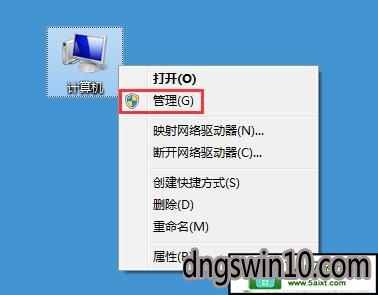
2、来到“计算机管理”窗口后,在左侧点击“磁盘管理”;
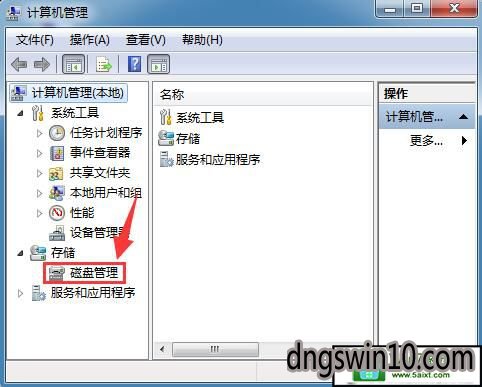
3、在右侧找到u盘,在u盘上单击右键打开菜单,设为脱机即可将U盘从电脑中拔除。
方法二:
1、使用360u盘安全防护功能解除占用,首先打开360,点击右上角菜单,选择“设置”;
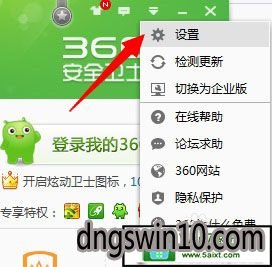
2、进入“360设置中心”窗口后,在左侧依次展开到“安全防护中心--U盘安全防护”,在右侧勾选“插入U盘后在任务栏显示U盘图标”,然后点击确定;
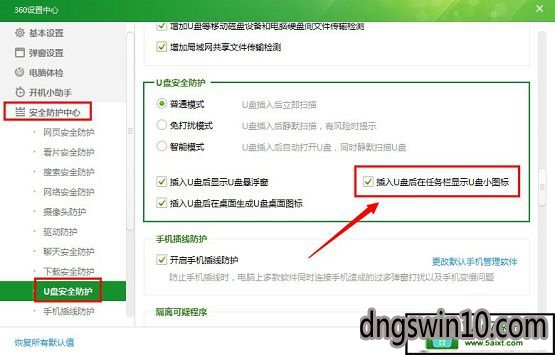
3、在任务栏右下角点击360的绿色u盘图标打开菜单,选择安全弹出;

4、接着会弹出窗口,显示所有正在占用u盘的程序,点击下方的“解除占用并安全弹出”;

5、之后会出现提示,点击确定即可。
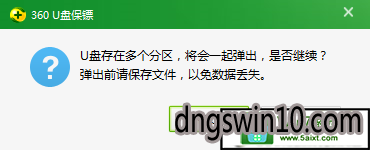
- 专题推荐
- 萝卜家园系统推荐
- 1萝卜家园Ghost Win10 (32位) 办公纯净版2018年04月(免激活)
- 2秋叶Win10系统 1909 纯净版202009(64位)
- 3萝卜家园Ghost Win10 X64 官方通用版 V2016.04
- 4萝卜家园Ghost Win10x86 极速纯净版v2020.04月(免激活)
- 5萝卜家园Ghost Win10 X64位 快速装机版v2017.10(完美激活)
- 6萝卜家园 Ghost Win10 TH 2 64位 正式版 2015.12
- 7萝卜家园Ghost Win10 (64位) 全新纯净版v202002(完美激活)
- 8萝卜家园 Ghost Win10 32位 专业纯净版 2015.04
- 9萝卜家园Ghost Win10x86 全新纯净版V2019.10月(永久激活)
- 10萝卜家园Ghost Win10 x32位 旗舰增强版V2018年01月(绝对激活)
- 萝卜家园系统推荐

